Lancia Voyager 2013 Drift- och underhållshandbok (in Swedish)
Manufacturer: LANCIA, Model Year: 2013, Model line: Voyager, Model: Lancia Voyager 2013Pages: 364, PDF Size: 4.17 MB
Page 91 of 364
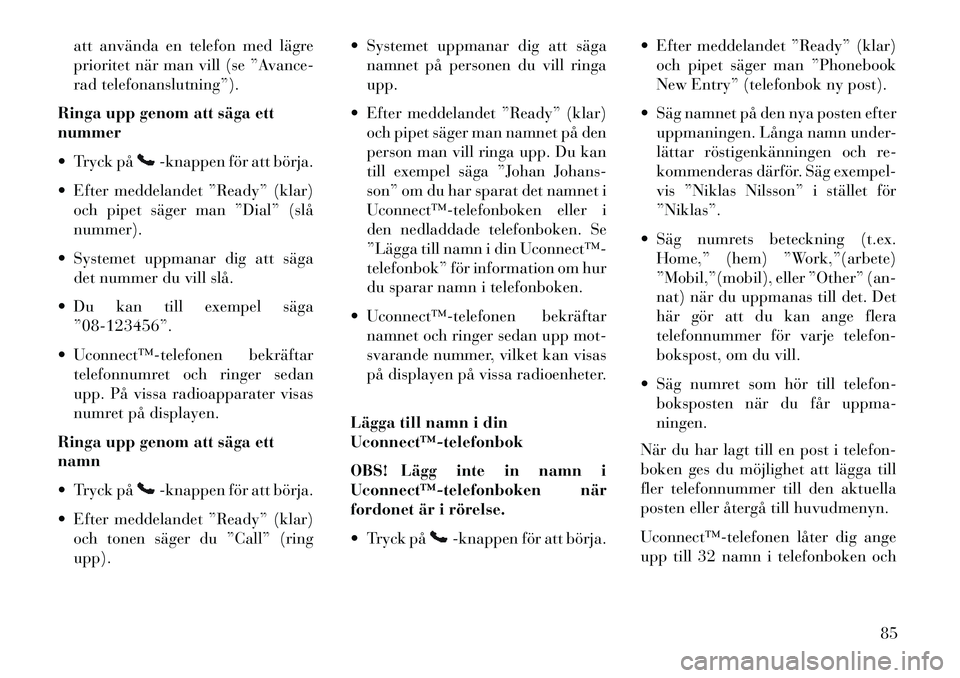
att använda en telefon med lägre
prioritet när man vill (se ”Avance-
rad telefonanslutning”).
Ringa upp genom att säga ett
nummer
Tryck på
-knappen för att börja.
Efter meddelandet ”Ready” (klar) och pipet säger man ”Dial” (slå
nummer).
Systemet uppmanar dig att säga det nummer du vill slå.
Du kan till exempel säga ”08-123456”.
Uconnect™telefonen bekräftar telefonnumret och ringer sedan
upp. På vissa radioapparater visas
numret på displayen.
Ringa upp genom att säga ett
namn
Tryck på-knappen för att börja.
Efter meddelandet ”Ready” (klar) och tonen säger du ”Call” (ring
upp). Systemet uppmanar dig att säga
namnet på personen du vill ringa
upp.
Efter meddelandet ”Ready” (klar) och pipet säger man namnet på den
person man vill ringa upp. Du kan
till exempel säga ”Johan Johans-
son” om du har sparat det namnet i
Uconnect™telefonboken eller i
den nedladdade telefonboken. Se
”Lägga till namn i din Uconnect™
telefonbok” för information om hur
du sparar namn i telefonboken.
Uconnect™telefonen bekräftar namnet och ringer sedan upp mot-
svarande nummer, vilket kan visas
på displayen på vissa radioenheter.
Lägga till namn i din
Uconnect™telefonbok
OBS! Lägg inte in namn i
Uconnect™telefonboken när
fordonet är i rörelse.
Tryck på
-knappen för att börja. Efter meddelandet ”Ready” (klar)
och pipet säger man ”Phonebook
New Entry” (telefonbok ny post).
Säg namnet på den nya posten efter uppmaningen. Långa namn under-
lättar röstigenkänningen och re-
kommenderas därför. Säg exempel-
vis ”Niklas Nilsson” i stället för
”Niklas”.
Säg numrets beteckning (t.ex. Home,” (hem) ”Work,”(arbete)
”Mobil,”(mobil), eller ”Other” (an-
nat) när du uppmanas till det. Det
här gör att du kan ange flera
telefonnummer för varje telefon-
bokspost, om du vill.
Säg numret som hör till telefon- boksposten när du får uppma-
ningen.
När du har lagt till en post i telefon-
boken ges du möjlighet att lägga till
fler telefonnummer till den aktuella
posten eller återgå till huvudmenyn.
Uconnect™telefonen låter dig ange
upp till 32 namn i telefonboken och
85
Page 92 of 364
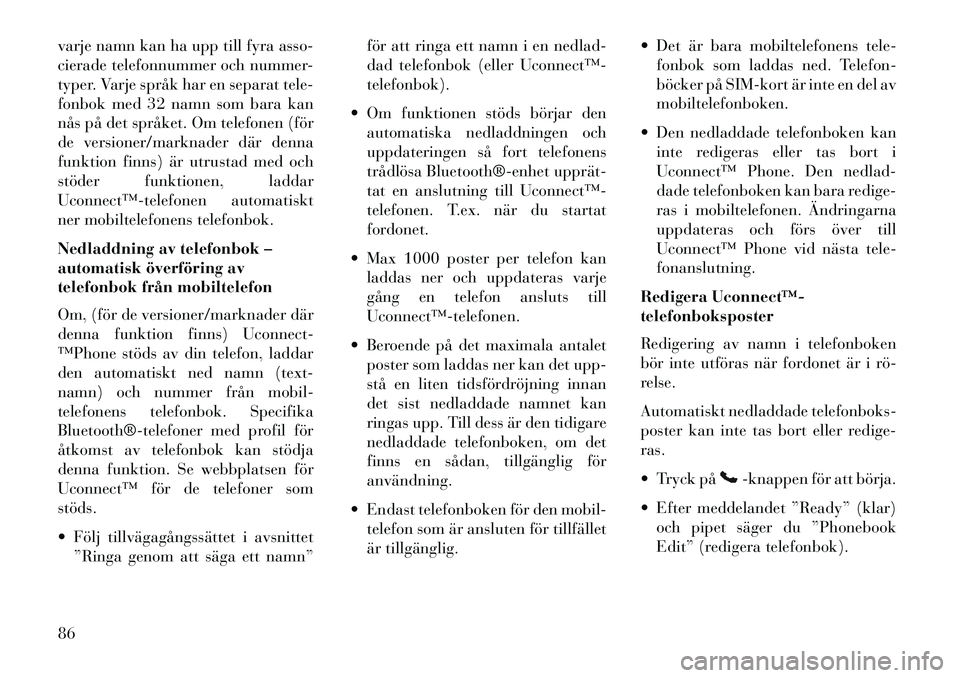
varje namn kan ha upp till fyra asso-
cierade telefonnummer och nummer-
typer. Varje språk har en separat tele-
fonbok med 32 namn som bara kan
nås på det språket. Om telefonen (för
de versioner/marknader där denna
funktion finns) är utrustad med och
stöder funktionen, laddar
Uconnect™telefonen automatiskt
ner mobiltelefonens telefonbok.
Nedladdning av telefonbok –
automatisk överföring av
telefonbok från mobiltelefon
Om, (för de versioner/marknader där
denna funktion finns) Uconnect-
™Phone stöds av din telefon, laddar
den automatiskt ned namn (text-
namn) och nummer från mobil-
telefonens telefonbok. Specifika
Bluetooth®telefoner med profil för
åtkomst av telefonbok kan stödja
denna funktion. Se webbplatsen för
Uconnect™ för de telefoner som
stöds.
Följ tillvägagångssättet i avsnittet”Ringa genom att säga ett namn” för att ringa ett namn i en nedlad-
dad telefonbok (eller Uconnect™
telefonbok).
Om funktionen stöds börjar den automatiska nedladdningen och
uppdateringen så fort telefonens
trådlösa Bluetooth®enhet upprät
tat en anslutning till Uconnect™
telefonen. T.ex. när du startat
fordonet.
Max 1000 poster per telefon kan laddas ner och uppdateras varje
gång en telefon ansluts till
Uconnect™telefonen.
Beroende på det maximala antalet poster som laddas ner kan det upp-
stå en liten tidsfördröjning innan
det sist nedladdade namnet kan
ringas upp. Till dess är den tidigare
nedladdade telefonboken, om det
finns en sådan, tillgänglig för
användning.
Endast telefonboken för den mobil- telefon som är ansluten för tillfället
är tillgänglig. Det är bara mobiltelefonens tele-
fonbok som laddas ned. Telefon-
böcker på SIM-kort är inte en del av
mobiltelefonboken.
Den nedladdade telefonboken kan inte redigeras eller tas bort i
Uconnect™ Phone. Den nedlad-
dade telefonboken kan bara redige-
ras i mobiltelefonen. Ändringarna
uppdateras och förs över till
Uconnect™ Phone vid nästa tele-
fonanslutning.
Redigera Uconnect™
telefonboksposter
Redigering av namn i telefonboken
bör inte utföras när fordonet är i rö
relse.
Automatiskt nedladdade telefonboks-
poster kan inte tas bort eller redige-
ras.
Tryck på
-knappen för att börja.
Efter meddelandet ”Ready” (klar) och pipet säger du ”Phonebook
Edit” (redigera telefonbok).
86
Page 93 of 364
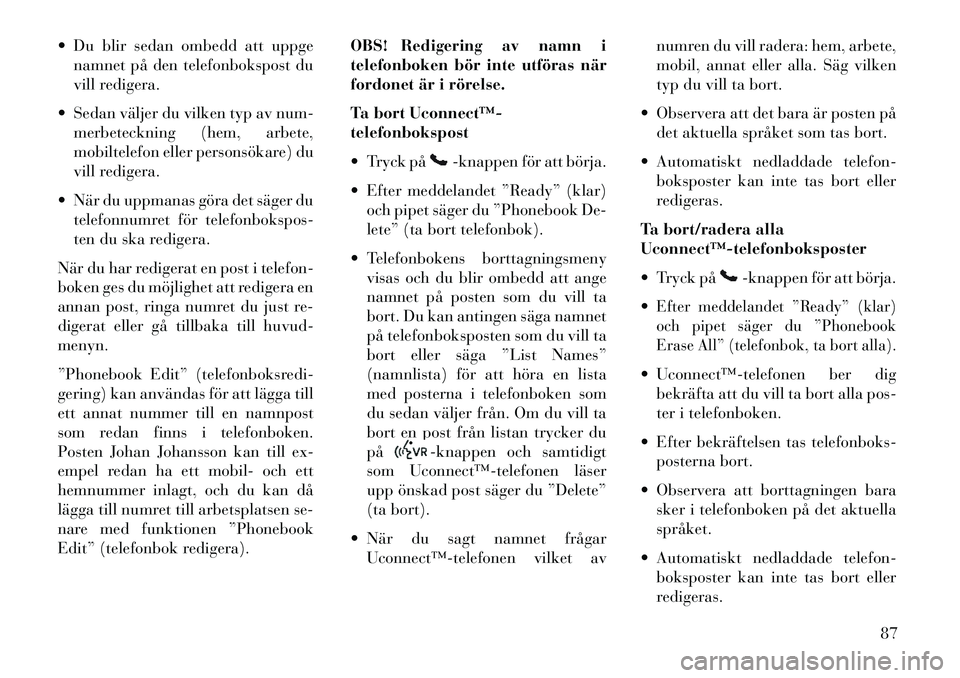
Du blir sedan ombedd att uppgenamnet på den telefonbokspost du
vill redigera.
Sedan väljer du vilken typ av num- merbeteckning (hem, arbete,
mobiltelefon eller personsökare) du
vill redigera.
När du uppmanas göra det säger du telefonnumret för telefonbokspos-
ten du ska redigera.
När du har redigerat en post i telefon-
boken ges du möjlighet att redigera en
annan post, ringa numret du just re-
digerat eller gå tillbaka till huvud-
menyn.
”Phonebook Edit” (telefonboksredi-
gering) kan användas för att lägga till
ett annat nummer till en namnpost
som redan finns i telefonboken.
Posten Johan Johansson kan till ex-
empel redan ha ett mobil- och ett
hemnummer inlagt, och du kan då
lägga till numret till arbetsplatsen se-
nare med funktionen ”Phonebook
Edit” (telefonbok redigera). OBS! Redigering av namn i
telefonboken bör inte utföras när
fordonet är i rörelse.
Ta bort Uconnect™
telefonbokspost
Tryck på
-knappen för att börja.
Efter meddelandet ”Ready” (klar) och pipet säger du ”Phonebook De-
lete” (ta bort telefonbok).
Telefonbokens borttagningsmeny visas och du blir ombedd att ange
namnet på posten som du vill ta
bort. Du kan antingen säga namnet
på telefonboksposten som du vill ta
bort eller säga ”List Names”
(namnlista) för att höra en lista
med posterna i telefonboken som
du sedan väljer från. Om du vill ta
bort en post från listan trycker du
på
-knappen och samtidigt
som Uconnect™telefonen läser
upp önskad post säger du ”Delete”
(ta bort).
När du sagt namnet frågar Uconnect™telefonen vilket av numren du vill radera: hem, arbete,
mobil, annat eller alla. Säg vilken
typ du vill ta bort.
Observera att det bara är posten på det aktuella språket som tas bort.
Automatiskt nedladdade telefon- boksposter kan inte tas bort eller
redigeras.
Ta bort/radera alla
Uconnect™telefonboksposter
Tryck på
-knappen för att börja.
Efter meddelandet ”Ready” (klar)
och pipet säger du ”Phonebook
Erase All” (telefonbok, ta bort alla). Uconnect™telefonen ber dig bekräfta att du vill ta bort alla pos-
ter i telefonboken.
Efter bekräftelsen tas telefonboks- posterna bort.
Observera att borttagningen bara sker i telefonboken på det aktuella
språket.
Automatiskt nedladdade telefon- boksposter kan inte tas bort eller
redigeras.
87
Page 94 of 364
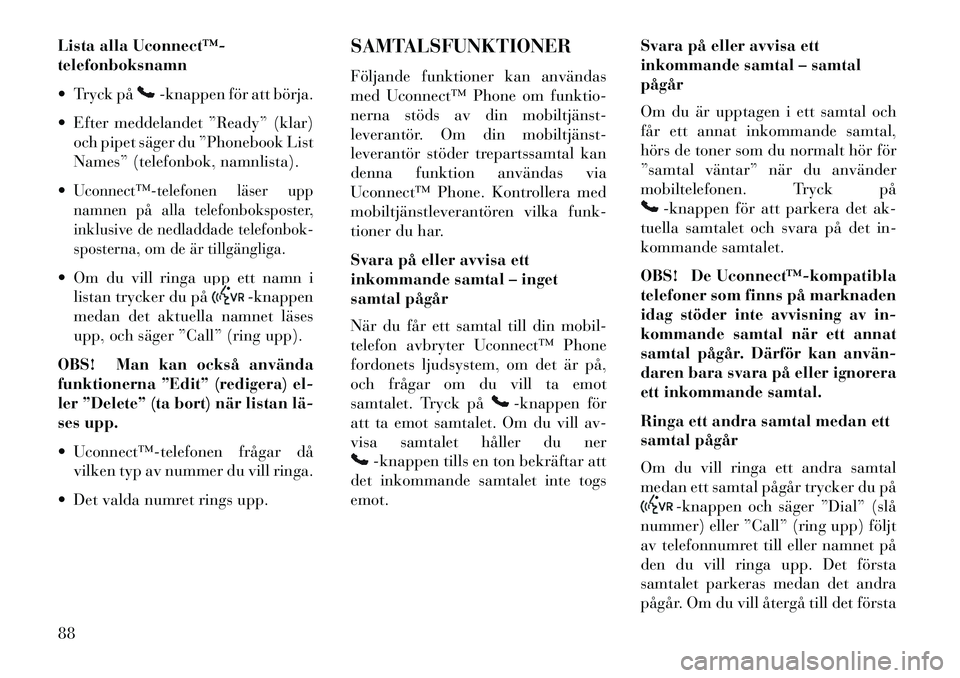
Lista alla Uconnect™
telefonboksnamn
Tryck på
-knappen för att börja.
Efter meddelandet ”Ready” (klar) och pipet säger du ”Phonebook List
Names” (telefonbok, namnlista).
Uconnect™telefonen läser upp
namnen på alla telefonboksposter,
inklusive de nedladdade telefonbok-
sposterna, om de är tillgängliga. Om du vill ringa upp ett namn i listan trycker du på
-knappen
medan det aktuella namnet läses
upp, och säger ”Call” (ring upp).
OBS! Man kan också använda
funktionerna ”Edit” (redigera) el-
ler ”Delete” (ta bort) när listan lä
ses upp.
Uconnect™telefonen frågar då vilken typ av nummer du vill ringa.
Det valda numret rings upp. SAMTALSFUNKTIONER
Följande funktioner kan användas
med Uconnect™ Phone om funktio-
nerna stöds av din mobiltjänst
leverantör. Om din mobiltjänst
leverantör stöder trepartssamtal kan
denna funktion användas via
Uconnect™ Phone. Kontrollera med
mobiltjänstleverantören vilka funk-
tioner du har.
Svara på eller avvisa ett
inkommande samtal – inget
samtal pågår
När du får ett samtal till din mobil-
telefon avbryter Uconnect™ Phone
fordonets ljudsystem, om det är på,
och frågar om du vill ta emot
samtalet. Tryck på
-knappen för
att ta emot samtalet. Om du vill av-
visa samtalet håller du ner
-knappen tills en ton bekräftar att
det inkommande samtalet inte togs
emot. Svara på eller avvisa ett
inkommande samtal – samtal
pågår
Om du är upptagen i ett samtal och
får ett annat inkommande samtal,
hörs de toner som du normalt hör för
”samtal väntar” när du använder
mobiltelefonen. Tryck på
-knappen för att parkera det ak-
tuella samtalet och svara på det in-
kommande samtalet.
OBS! De Uconnect™kompatibla
telefoner som finns på marknaden
idag stöder inte avvisning av in-
kommande samtal när ett annat
samtal pågår. Därför kan använ
daren bara svara på eller ignorera
ett inkommande samtal.
Ringa ett andra samtal medan ett
samtal pågår
Om du vill ringa ett andra samtal
medan ett samtal pågår trycker du på-knappen och säger ”Dial” (slå
nummer) eller ”Call” (ring upp) följt
av telefonnumret till eller namnet på
den du vill ringa upp. Det första
samtalet parkeras medan det andra
pågår. Om du vill återgå till det första
88
Page 95 of 364
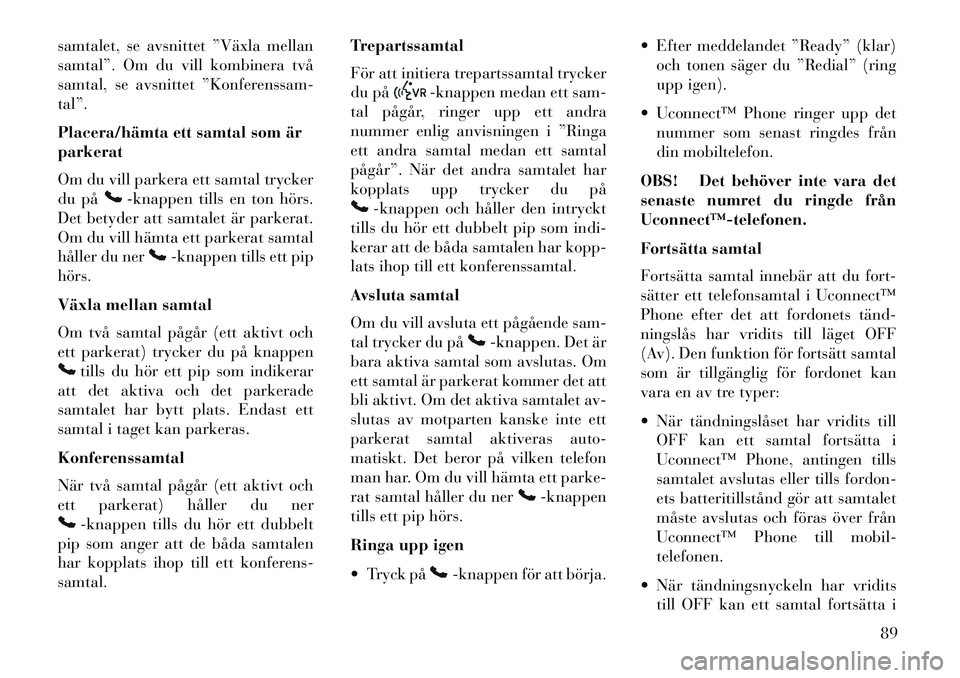
samtalet, se avsnittet ”Växla mellan
samtal”. Om du vill kombinera två
samtal, se avsnittet ”Konferenssam-
tal”.
Placera/hämta ett samtal som är
parkerat
Om du vill parkera ett samtal trycker
du på
-knappen tills en ton hörs.
Det betyder att samtalet är parkerat.
Om du vill hämta ett parkerat samtal
håller du ner
-knappen tills ett pip
hörs.
Växla mellan samtal
Om två samtal pågår (ett aktivt och
ett parkerat) trycker du på knappen
tills du hör ett pip som indikerar
att det aktiva och det parkerade
samtalet har bytt plats. Endast ett
samtal i taget kan parkeras.
Konferenssamtal
När två samtal pågår (ett aktivt och
ett parkerat) håller du ner-knappen tills du hör ett dubbelt
pip som anger att de båda samtalen
har kopplats ihop till ett konferens-
samtal. Trepartssamtal
För att initiera trepartssamtal trycker
du på
-knappen medan ett sam-
tal pågår, ringer upp ett andra
nummer enlig anvisningen i ”Ringa
ett andra samtal medan ett samtal
pågår”. När det andra samtalet har
kopplats upp trycker du på
-knappen och håller den intryckt
tills du hör ett dubbelt pip som indi-
kerar att de båda samtalen har kopp-
lats ihop till ett konferenssamtal.
Avsluta samtal
Om du vill avsluta ett pågående sam-
tal trycker du på
-knappen. Det är
bara aktiva samtal som avslutas. Om
ett samtal är parkerat kommer det att
bli aktivt. Om det aktiva samtalet av-
slutas av motparten kanske inte ett
parkerat samtal aktiveras auto-
matiskt. Det beror på vilken telefon
man har. Om du vill hämta ett parke-
rat samtal håller du ner
-knappen
tills ett pip hörs.
Ringa upp igen
Tryck på
-knappen för att börja. Efter meddelandet ”Ready” (klar)
och tonen säger du ”Redial” (ring
upp igen).
Uconnect™ Phone ringer upp det nummer som senast ringdes från
din mobiltelefon.
OBS! Det behöver inte vara det
senaste numret du ringde från
Uconnect™telefonen.
Fortsätta samtal
Fortsätta samtal innebär att du fort-
sätter ett telefonsamtal i Uconnect™
Phone efter det att fordonets tänd
ningslås har vridits till läget OFF
(Av). Den funktion för fortsätt samtal
som är tillgänglig för fordonet kan
vara en av tre typer:
När tändningslåset har vridits till OFF kan ett samtal fortsätta i
Uconnect™ Phone, antingen tills
samtalet avslutas eller tills fordon-
ets batteritillstånd gör att samtalet
måste avslutas och föras över från
Uconnect™ Phone till mobil-
telefonen.
När tändningsnyckeln har vridits till OFF kan ett samtal fortsätta i
89
Page 96 of 364
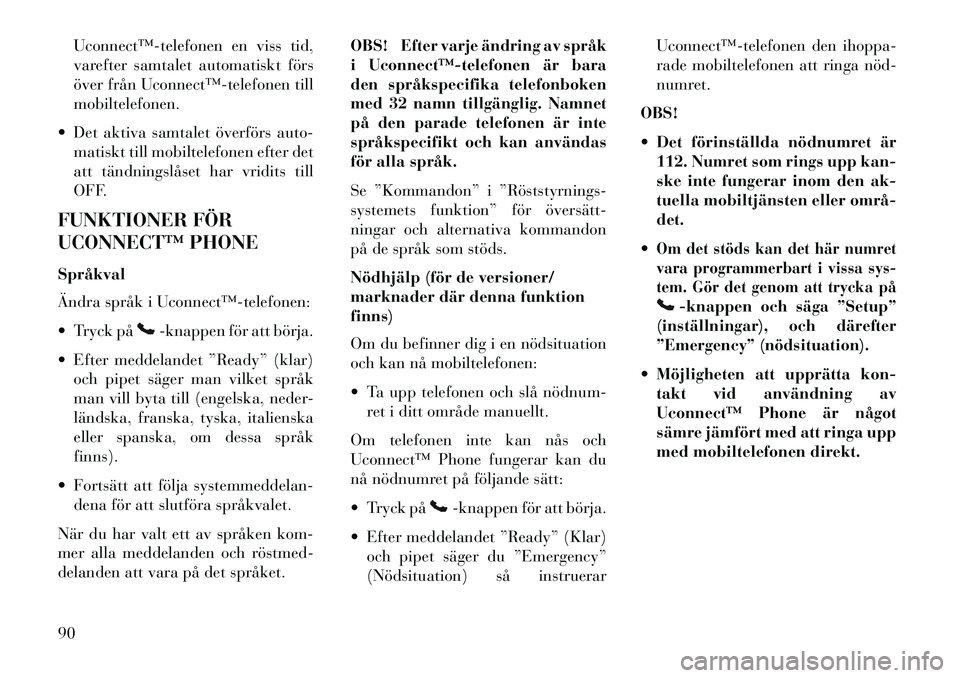
Uconnect™telefonen en viss tid,
varefter samtalet automatiskt förs
över från Uconnect™telefonen till
mobiltelefonen.
Det aktiva samtalet överförs auto- matiskt till mobiltelefonen efter det
att tändningslåset har vridits till
OFF.
FUNKTIONER FÖR
UCONNECT™ PHONE
Språkval
Ändra språk i Uconnect™telefonen:
Tryck på
-knappen för att börja.
Efter meddelandet ”Ready” (klar) och pipet säger man vilket språk
man vill byta till (engelska, neder-
ländska, franska, tyska, italienska
eller spanska, om dessa språk
finns).
Fortsätt att följa systemmeddelan- dena för att slutföra språkvalet.
När du har valt ett av språken kom-
mer alla meddelanden och röstmed
delanden att vara på det språket. OBS! Efter varje ändring av språk
i Uconnect™telefonen är bara
den språkspecifika telefonboken
med 32 namn tillgänglig. Namnet
på den parade telefonen är inte
språkspecifikt och kan användas
för alla språk.
Se ”Kommandon” i ”Röststyrnings
systemets funktion” för översätt
ningar och alternativa kommandon
på de språk som stöds.
Nödhjälp (för de versioner/
marknader där denna funktion
finns)
Om du befinner dig i en nödsituation
och kan nå mobiltelefonen:
Ta upp telefonen och slå nödnum
ret i ditt område manuellt.
Om telefonen inte kan nås och
Uconnect™ Phone fungerar kan du
nå nödnumret på följande sätt:
Tryck på
-knappen för att börja.
Efter meddelandet ”Ready” (Klar) och pipet säger du ”Emergency”
(Nödsituation) så instruerar Uconnect™telefonen den ihoppa-
rade mobiltelefonen att ringa nöd
numret.
OBS!
Det förinställda nödnumret är 112. Numret som rings upp kan-
ske inte fungerar inom den ak-
tuella mobiltjänsten eller områ
det.
Om det stöds kan det här numret
vara programmerbart i vissa sys-
tem. Gör det genom att trycka på
-knappen och säga ”Setup”
(inställningar), och därefter
”Emergency” (nödsituation).
Möjligheten att upprätta kon- takt vid användning av
Uconnect™ Phone är något
sämre jämfört med att ringa upp
med mobiltelefonen direkt.
90
Page 97 of 364
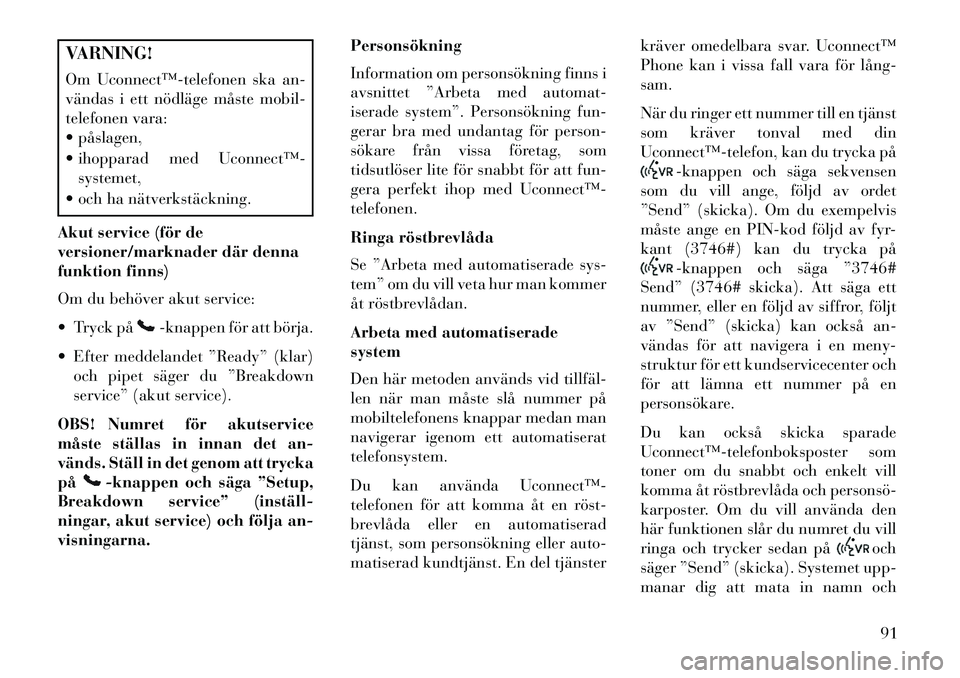
VARNING!
Om Uconnect™telefonen ska an-
vändas i ett nödläge måste mobil-
telefonen vara:
påslagen,
ihopparad med Uconnect™systemet,
och ha nätverkstäckning.
Akut service (för de
versioner/marknader där denna
funktion finns)
Om du behöver akut service:
Tryck på
-knappen för att börja.
Efter meddelandet ”Ready” (klar) och pipet säger du ”Breakdown
service” (akut service).
OBS! Numret för akutservice
måste ställas in innan det an-
vänds. Ställ in det genom att trycka
på
-knappen och säga ”Setup,
Breakdown service” (inställ
ningar, akut service) och följa an-
visningarna. Personsökning
Information om personsökning finns i
avsnittet ”Arbeta med automat-
iserade system”. Personsökning fun-
gerar bra med undantag för person-
sökare från vissa företag, som
tidsutlöser lite för snabbt för att fun-
gera perfekt ihop med Uconnect™
telefonen.
Ringa röstbrevlåda
Se ”Arbeta med automatiserade sys-
tem” om du vill veta hur man kommer
åt röstbrevlådan.
Arbeta med automatiserade
system
Den här metoden används vid tillfäl
len när man måste slå nummer på
mobiltelefonens knappar medan man
navigerar igenom ett automatiserat
telefonsystem.
Du kan använda Uconnect™
telefonen för att komma åt en röst
brevlåda eller en automatiserad
tjänst, som personsökning eller auto-
matiserad kundtjänst. En del tjänsterkräver omedelbara svar. Uconnect™
Phone kan i vissa fall vara för lång
sam.
När du ringer ett nummer till en tjänst
som kräver tonval med din
Uconnect™telefon, kan du trycka på
-knappen och säga sekvensen
som du vill ange, följd av ordet
”Send” (skicka). Om du exempelvis
måste ange en PIN-kod följd av fyr-
kant (3746#) kan du trycka på-knappen och säga ”3746#
Send” (3746# skicka). Att säga ett
nummer, eller en följd av siffror, följt
av ”Send” (skicka) kan också an-
vändas för att navigera i en meny-
struktur för ett kundservicecenter och
för att lämna ett nummer på en
personsökare.
Du kan också skicka sparade
Uconnect™telefonboksposter som
toner om du snabbt och enkelt vill
komma åt röstbrevlåda och personsö
karposter. Om du vill använda den
här funktionen slår du numret du vill
ringa och trycker sedan på
och
säger ”Send” (skicka). Systemet upp-
manar dig att mata in namn och
91
Page 98 of 364
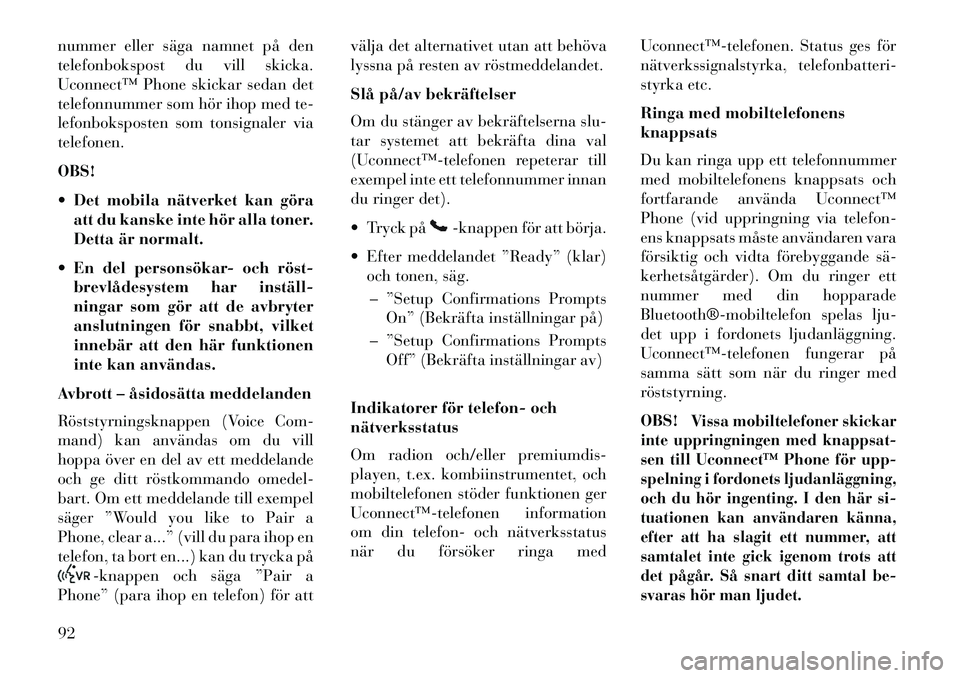
nummer eller säga namnet på den
telefonbokspost du vill skicka.
Uconnect™ Phone skickar sedan det
telefonnummer som hör ihop med te-
lefonboksposten som tonsignaler via
telefonen.
OBS!
Det mobila nätverket kan göraatt du kanske inte hör alla toner.
Detta är normalt.
En del personsökar- och röst brevlådesystem har inställ
ningar som gör att de avbryter
anslutningen för snabbt, vilket
innebär att den här funktionen
inte kan användas.
Avbrott – åsidosätta meddelanden
Röststyrningsknappen (Voice Com-
mand) kan användas om du vill
hoppa över en del av ett meddelande
och ge ditt röstkommando omedel-
bart. Om ett meddelande till exempel
säger ”Would you like to Pair a
Phone, clear a...” (vill du para ihop en
telefon, ta bort en...) kan du trycka på
-knappen och säga ”Pair a
Phone” (para ihop en telefon) för att välja det alternativet utan att behöva
lyssna på resten av röstmeddelandet.
Slå på/av bekräftelser
Om du stänger av bekräftelserna slu-
tar systemet att bekräfta dina val
(Uconnect™telefonen repeterar till
exempel inte ett telefonnummer innan
du ringer det).
Tryck på
-knappen för att börja.
Efter meddelandet ”Ready” (klar) och tonen, säg.
– ”Setup Confirmations Prompts On” (Bekräfta inställningar på)
– ”Setup Confirmations Prompts Off” (Bekräfta inställningar av)
Indikatorer för telefon- och
nätverksstatus
Om radion och/eller premiumdis-
playen, t.ex. kombiinstrumentet, och
mobiltelefonen stöder funktionen ger
Uconnect™telefonen information
om din telefon- och nätverksstatus
när du försöker ringa med Uconnect™telefonen. Status ges för
nätverkssignalstyrka, telefonbatteri-
styrka etc.
Ringa med mobiltelefonens
knappsats
Du kan ringa upp ett telefonnummer
med mobiltelefonens knappsats och
fortfarande använda Uconnect™
Phone (vid uppringning via telefon-
ens knappsats måste användaren vara
försiktig och vidta förebyggande sä
kerhetsåtgärder). Om du ringer ett
nummer med din hopparade
Bluetooth®mobiltelefon spelas lju-
det upp i fordonets ljudanläggning.
Uconnect™telefonen fungerar på
samma sätt som när du ringer med
röststyrning.
OBS!
Vissa mobiltelefoner skickar
inte uppringningen med knappsat-
sen till Uconnect™ Phone för upp-
spelning i fordonets ljudanläggning,
och du hör ingenting. I den här si-
tuationen kan användaren känna,
efter att ha slagit ett nummer, att
samtalet inte gick igenom trots att
det pågår. Så snart ditt samtal be-
svaras hör man ljudet.
92
Page 99 of 364
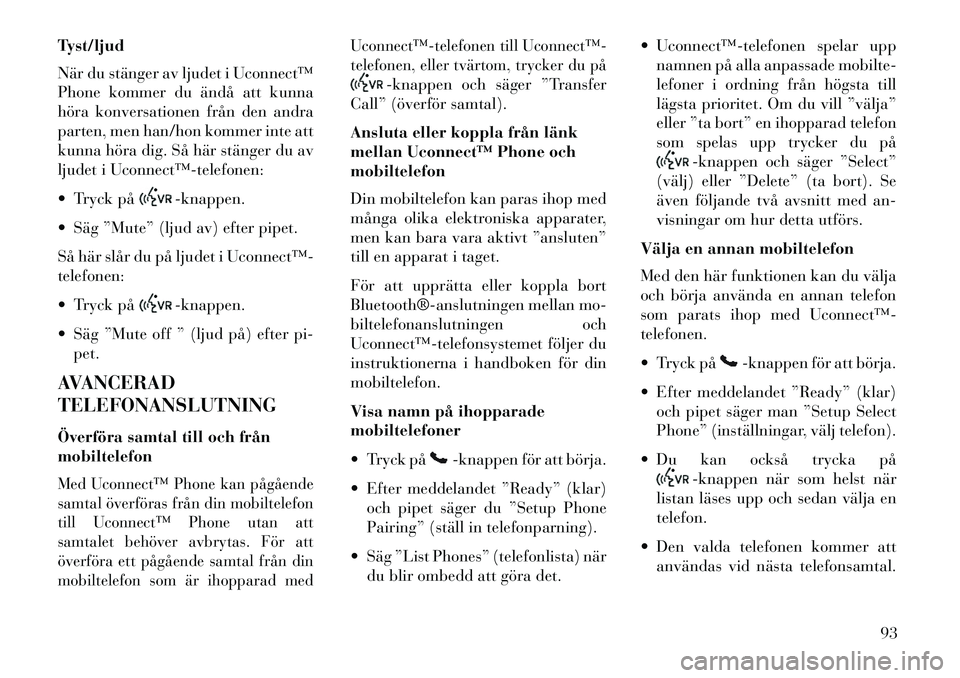
Tyst/ljud
När du stänger av ljudet i Uconnect™
Phone kommer du ändå att kunna
höra konversationen från den andra
parten, men han/hon kommer inte att
kunna höra dig. Så här stänger du av
ljudet i Uconnect™telefonen:
Tryck på
-knappen.
Säg ”Mute” (ljud av) efter pipet.
Så här slår du på ljudet i Uconnect™
telefonen:
Tryck på-knappen.
Säg ”Mute off ” (ljud på) efter pi- pet.
AVANCERAD
TELEFONANSLUTNING
Överföra samtal till och från
mobiltelefon
Med Uconnect™ Phone kan pågående
samtal överföras från din mobiltelefon
till Uconnect™ Phone utan att
samtalet behöver avbrytas. För att
överföra ett pågående samtal från din
mobiltelefon som är ihopparad med Uconnect™telefonen till Uconnect™
telefonen, eller tvärtom, trycker du på
-knappen och säger ”Transfer
Call” (överför samtal).
Ansluta eller koppla från länk
mellan Uconnect™ Phone och
mobiltelefon
Din mobiltelefon kan paras ihop med
många olika elektroniska apparater,
men kan bara vara aktivt ”ansluten”
till en apparat i taget.
För att upprätta eller koppla bort
Bluetooth®anslutningen mellan mo-
biltelefonanslutningen och
Uconnect™telefonsystemet följer du
instruktionerna i handboken för din
mobiltelefon.
Visa namn på ihopparade
mobiltelefoner
Tryck på
-knappen för att börja.
Efter meddelandet ”Ready” (klar) och pipet säger du ”Setup Phone
Pairing” (ställ in telefonparning).
Säg ”List Phones” (telefonlista) när du blir ombedd att göra det. Uconnect™telefonen spelar upp
namnen på alla anpassade mobilte-
lefoner i ordning från högsta till
lägsta prioritet. Om du vill ”välja”
eller ”ta bort” en ihopparad telefon
som spelas upp trycker du på
-knappen och säger ”Select”
(välj) eller ”Delete” (ta bort). Se
även följande två avsnitt med an-
visningar om hur detta utförs.
Välja en annan mobiltelefon
Med den här funktionen kan du välja
och börja använda en annan telefon
som parats ihop med Uconnect™
telefonen.
Tryck på
-knappen för att börja.
Efter meddelandet ”Ready” (klar) och pipet säger man ”Setup Select
Phone” (inställningar, välj telefon).
Du kan också trycka på
-knappen när som helst när
listan läses upp och sedan välja en
telefon.
Den valda telefonen kommer att användas vid nästa telefonsamtal.
93
Page 100 of 364
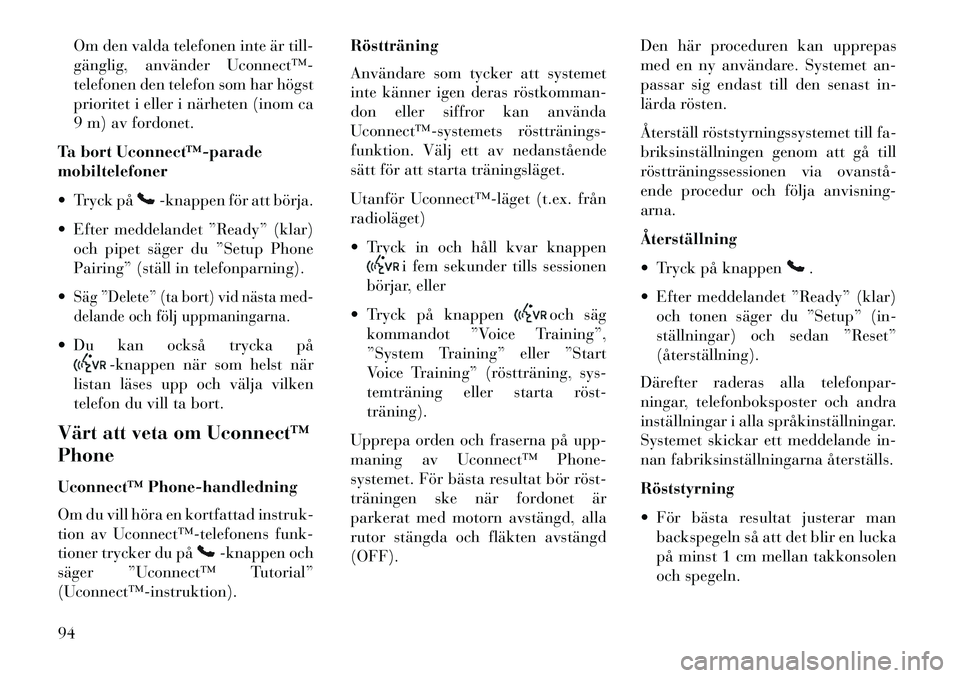
Om den valda telefonen inte är till-
gänglig, använder Uconnect™
telefonen den telefon som har högst
prioritet i eller i närheten (inom ca
9 m) av fordonet.
Ta bort Uconnect™parade
mobiltelefoner
Tryck på
-knappen för att börja.
Efter meddelandet ”Ready” (klar) och pipet säger du ”Setup Phone
Pairing” (ställ in telefonparning).
Säg ”Delete” (ta bort) vid nästa med-
delande och följ uppmaningarna. Du kan också trycka på
-knappen när som helst när
listan läses upp och välja vilken
telefon du vill ta bort.
Värt att veta om Uconnect™
Phone
Uconnect™ Phone-handledning
Om du vill höra en kortfattad instruk-
tion av Uconnect™telefonens funk-
tioner trycker du på
-knappen och
säger ”Uconnect™ Tutorial”
(Uconnect™instruktion). Röstträning
Användare som tycker att systemet
inte känner igen deras röstkomman
don eller siffror kan använda
Uconnect™systemets rösttränings
funktion. Välj ett av nedanstående
sätt för att starta träningsläget.
Utanför Uconnect™läget (t.ex. från
radioläget)
Tryck in och håll kvar knappen
i fem sekunder tills sessionen
börjar, eller
Tryck på knappen
och säg
kommandot ”Voice Training”,
”System Training” eller ”Start
Voice Training” (röstträning, sys-
temträning eller starta röst
träning).
Upprepa orden och fraserna på upp-
maning av Uconnect™ Phone-
systemet. För bästa resultat bör röst
träningen ske när fordonet är
parkerat med motorn avstängd, alla
rutor stängda och fläkten avstängd
(OFF). Den här proceduren kan upprepas
med en ny användare. Systemet an-
passar sig endast till den senast in-
lärda rösten.
Återställ röststyrningssystemet till fa-
briksinställningen genom att gå till
röstträningssessionen via ovanstå
ende procedur och följa anvisning-
arna.
Återställning
Tryck på knappen
.
Efter meddelandet ”Ready” (klar) och tonen säger du ”Setup” (in-
ställningar) och sedan ”Reset”
(återställning).
Därefter raderas alla telefonpar-
ningar, telefonboksposter och andra
inställningar i alla språkinställningar.
Systemet skickar ett meddelande in-
nan fabriksinställningarna återställs.
Röststyrning
För bästa resultat justerar man backspegeln så att det blir en lucka
på minst 1 cm mellan takkonsolen
och spegeln.
94